Wix Studio:請求書を作成・管理する
5分
この記事内
- 請求書を作成してクライアントに送信する
- 請求書を管理する
- よくある質問
Wix Studio で請求書を作成、送信、追跡して、顧客の支払いをシームレスに管理しましょう。請求書をパーソナライズして顧客に直接メールで送信すると、顧客はカスタムリンクから請求書を確認して支払いを行うことができます。
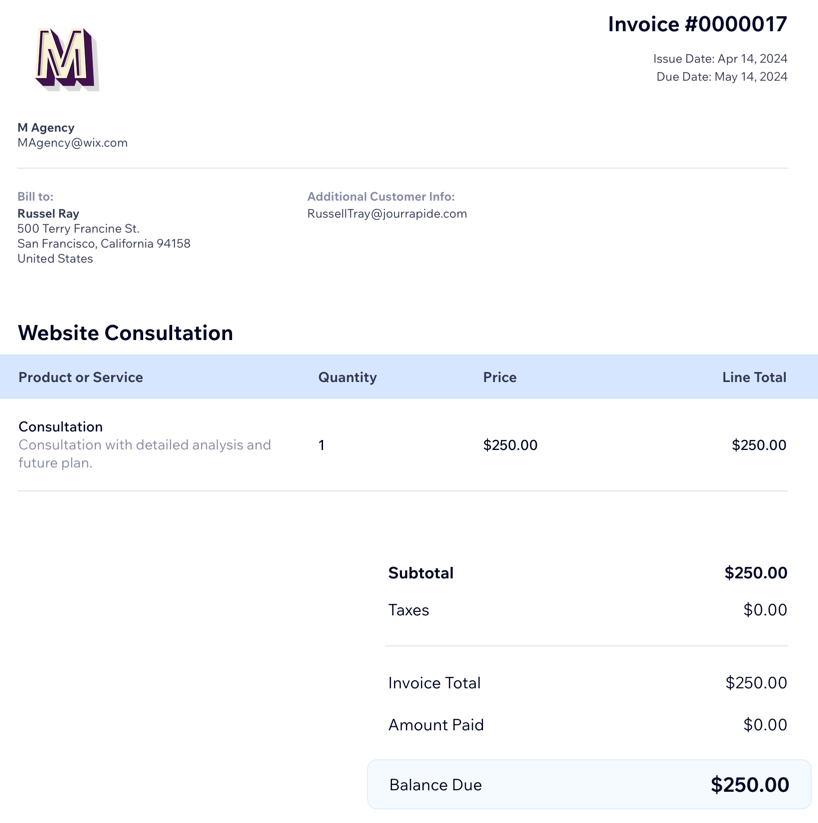
始める前に:
決済方法を接続して、請求書をオンライン決済できるようにします。「請求書」タブで、右上の「その他のアクション」をクリックし、「支払いを受付」を選択してください。
請求書を作成してクライアントに送信する
請求書を作成してクライアントに送信します。請求書をクライアントに送信すると、クライアントはメール内のリンクから直接請求書を開き、支払いを行うことができます。
請求書を作成する方法:
- Wix Studio ワークスペースの「CRM・クライアント請求」にアクセスします。
- 「請求書」タブをクリックします。
- 右上の「新規作成」をクリックします。
ヒント:定期請求書を設定して、毎週、毎月、または毎年など、支払いを自動化します。 - 請求書の詳細を入力します:
- 支払期日:タイムリーな支払いを保証するために、請求書の期日を指定します。
- 請求先:請求するクライアントを選択します。
- 請求書タイトル:請求書のタイトルを追加します。
- 請求書に商品またはサービスを追加します:
- 商品 / サービス:請求書に追加する商品またはサービスを選択します。
ヒント:「+新しく追加」を選択すると、新しいアイテムを作成することができます。新しいアイテムの各項目を入力したら、「保存して追加」をクリックします。 - 数量:商品またはサービスの数量を入力します。
- 単価:商品の価格、またはサービスの料金を入力します。
- (オプション)+税金を追加:ラインアイテムに 1種類または 2種類の税率を追加します。
- (オプション)詳細を入力:商品またはサービスに関する詳細を入力します。
- (オプション)+ラインアイテムを追加:請求書にさらに商品やサービスを追加します。
- (オプション)+割引を追加:合計額に割引率を適用します。
- 商品 / サービス:請求書に追加する商品またはサービスを選択します。
- 請求書に追加情報を入力します:
- 備考:クライアントへのメッセージを入力します。
- 利用規約:この請求書に適用される条件を入力します。
- 実行する内容を選択します:
- プレビュー:顧客に表示される請求書を確認します。
- 保存:「保存して閉じる」をクリックし、請求書を保存して後で送信します。
- 支払いを回収:クライアントのクレジットカードに請求するか、クライアントの支払いを記録するかを選択します。
- 送信:右上の「請求書を送信」をクリックし、クライアントに送信するメールの内容を確認または編集します。「メールを送信」をクリックして確定し、送信します。
請求書を管理する
請求書を追跡・管理して、未払い、期限切れ、支払済みの金額の概要を確認しましょう。編集したり、メールで請求書を再送信したり、固有のリンクで共有したりすることができます。新しい請求書を作成する際に既存の請求書を複製して時間を節約することができます。また、顧客の請求書から直接顧客のカードに請求することもできます。
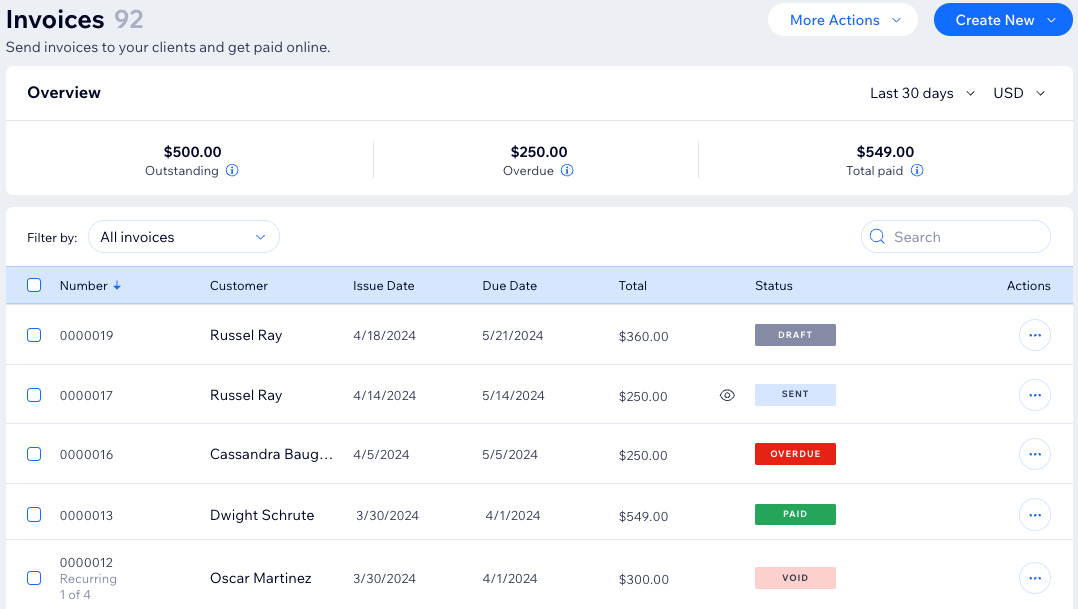
請求書を管理する方法:
- Wix Studio ワークスペースの「CRM・クライアント請求」にアクセスします。
- 「請求書」タブをクリックします。
- 該当する請求書横の「その他のアクション」アイコン
 をクリックします。
をクリックします。 - 「メールで再送信」、「シェア用リンク」、「支払いを記録」、「クレジットカードで請求」、「編集」、または「無効にする」から実行する内容を選択します。
注意:
利用可能なアクションは、請求書のステータスによって異なります。たとえば、すでに支払済みまたは無効になっている請求書を編集することはできません。
よくある質問
Wix Studio の請求書に関する詳細については、以下の質問をクリックしてください。
クライアントが請求書を受け取ったかを確認するにはどうすればよいですか?
請求書に表示される情報や項目をカスタマイズすることはできますか?
Wix Studio でクライアントのクレジットカードに請求するにはどうすればよいですか?
請求書を「支払済み」に変更することはできますか?


 が表示されます。アイコンにマウスオーバーすると、その他の詳細が表示されます。
が表示されます。アイコンにマウスオーバーすると、その他の詳細が表示されます。
